Завантаження драйвера для принтера Samsung ML-2160
Основною причиною непрацездатності принтера є відсутність встановленого на комп'ютері драйвера. В такому випадку обладнання просто не зможе виконувати свої функції і взаємодіяти з операційною системою. Виправляється така ситуація легко. Від користувача потрібно завантажити файли будь-яким зручним способом. Про всі доступні варіанти ми і поговоримо в цій статті.
зміст
Завантажуємо драйвер для принтера Samsung ML-2160
Samsung припинили підтримку своїх друкованих пристроїв і більше не займаються їх виробництвом. Однак вже випущені моделі не залишилися без підтримки, оскільки були викуплені іншою компанією. Тому до цих пір можна без проблем відшукати і завантажити необхідне програмне забезпечення. Давайте розберемося з цим детальніше.
Спосіб 1: Веб-сторінка підтримки HP
Як вже було сказано вище, Самсунг продали свої філії принтерів і МФУ іншої компанії, а саме HP. Тепер всі бібліотеки драйверів були переміщені на їх сайт, звідти і здійснюється скачування всього, що потрібно для коректної роботи обладнання. Виконати цей процес можна наступним чином:
Перейти на сторінку підтримки компанії HP
- Відкрийте сторінку підтримки HP за посиланням вище через зручний вам веб-оглядач.
- Ви побачите панель з різними розділами. Серед всіх знайдіть «Програмне забезпечення та драйвери» і натисніть на напис лівою кнопкою миші.
- Значками і підписами відзначені типи продукції. Тут, відповідно, клікніть на «Принтер».
- Дуже зручно здійснювати пошук через спеціальну рядок, не потрібно витрачати час на перегляд всіх моделей. Досить ввести назву продукту і натиснути клавішу Enter.
- Зверніть увагу на визначилася версію операційної системи. Вона не завжди буває правильною, тому перевірте даний параметр і, якщо це необхідно, змініть його.
- Розгорніть список з базовими драйверами, відшукайте там найсвіжішу версію і клацніть на "Завантажити".
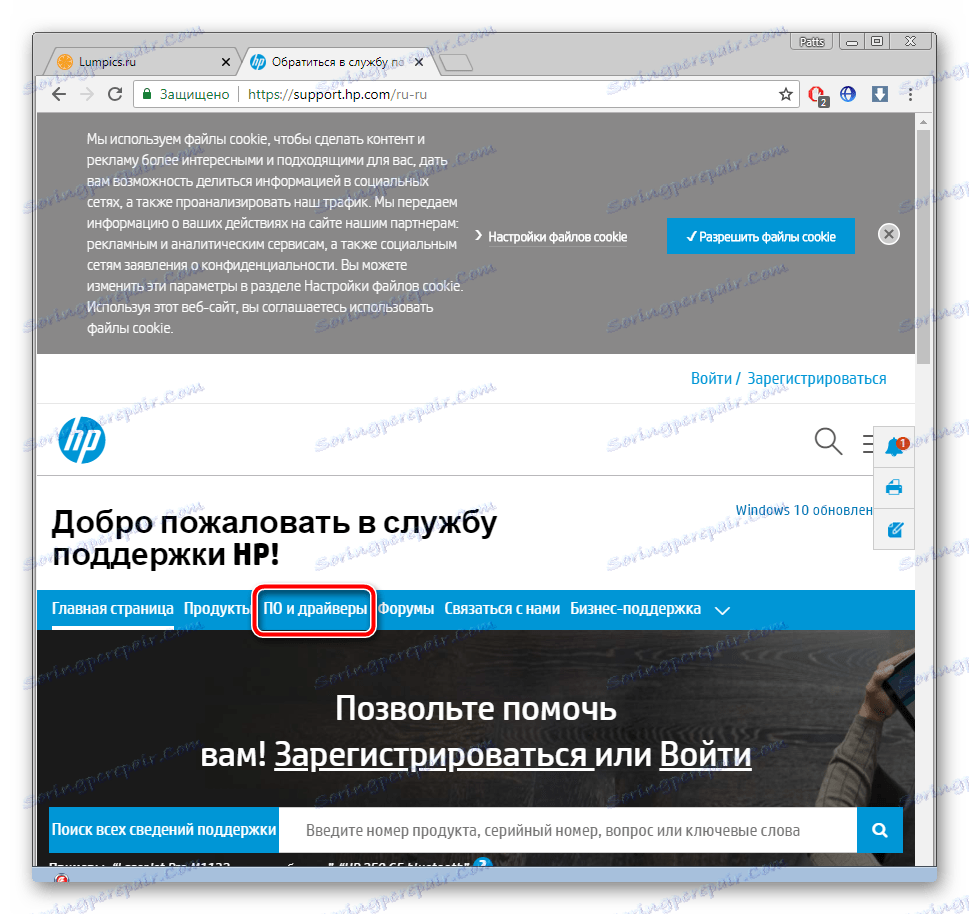
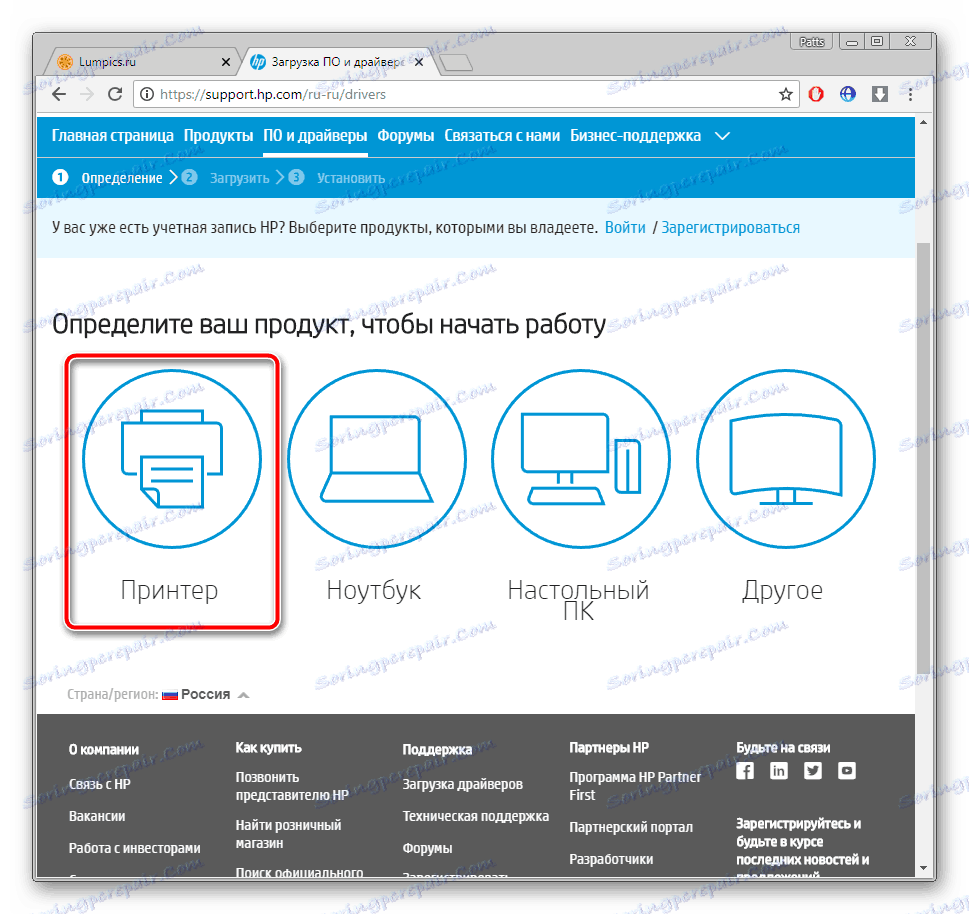
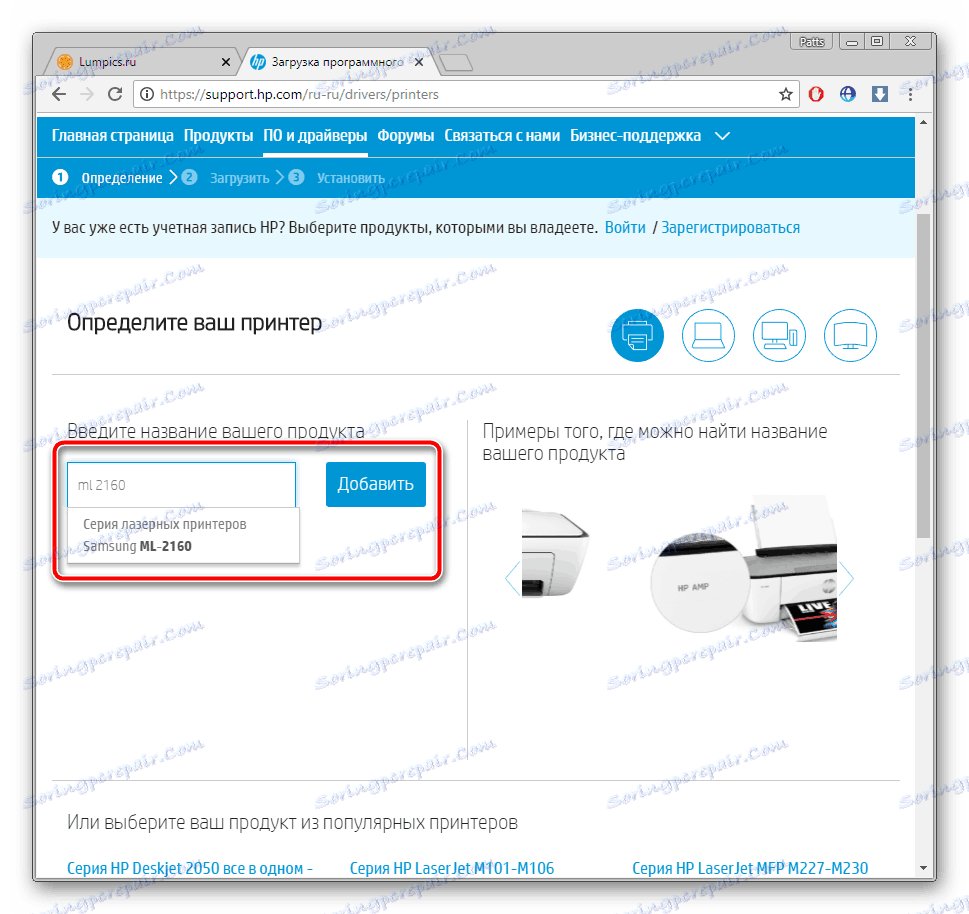
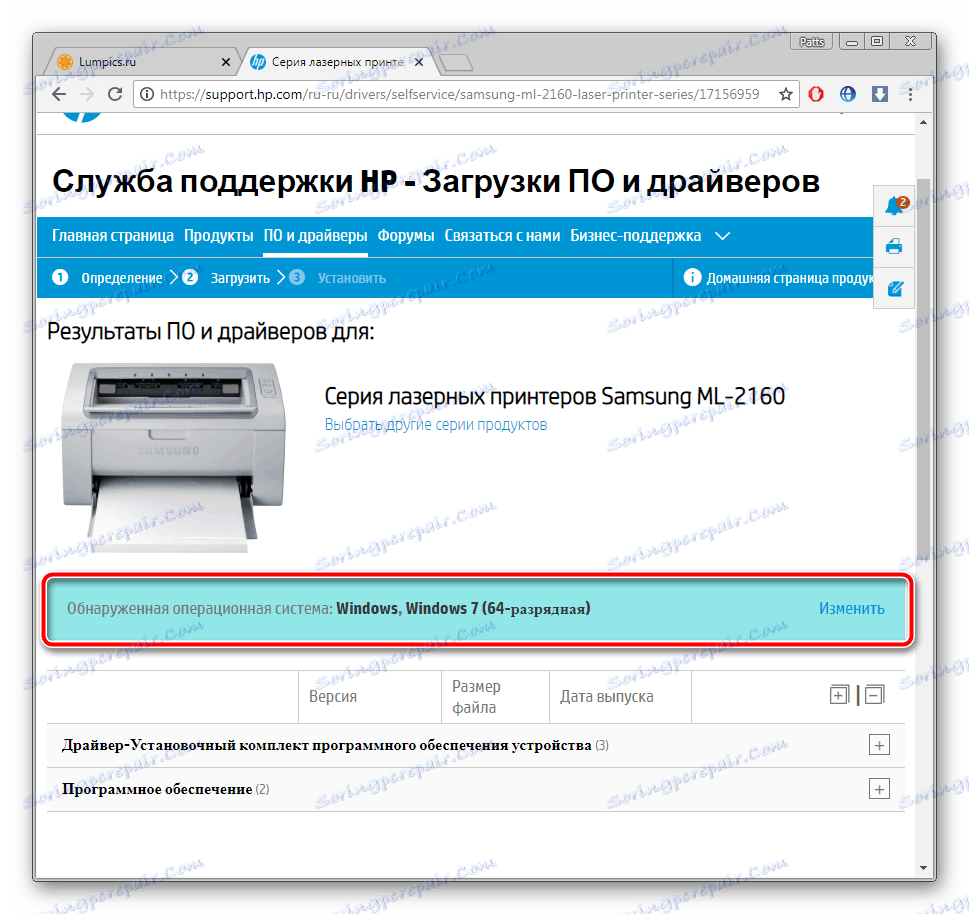
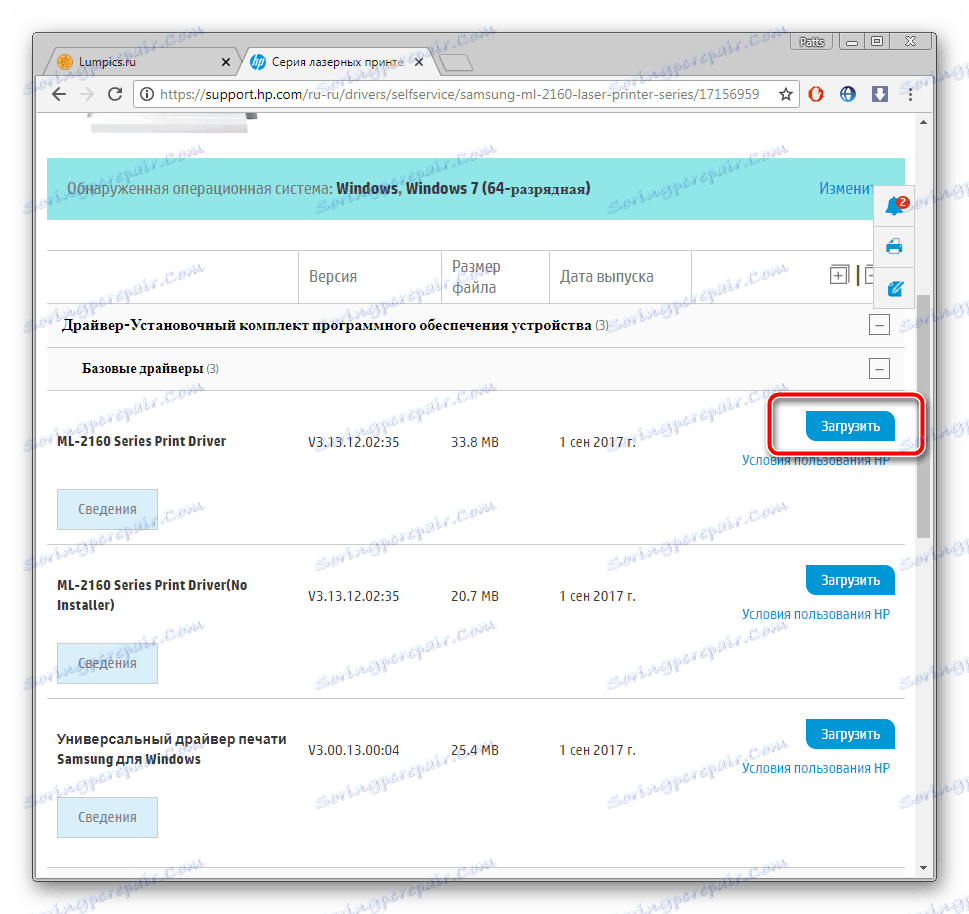
Почнеться завантаження, по завершенні якої залишається лише відкрити інсталятор і дочекатися, поки виробиться самостійна установка пакета файлів на комп'ютер. Після цього можна відразу ж приступати до роботи з принтером.
Спосіб 2: Офіційна утиліта
Зміни в підтримці пристроїв торкнулися не тільки офіційного сайту підтримки, але і програми-помічника від HP. Тепер в ньому доступні оновлення для принтерів від Самсунг. Такий метод підійде тим, хто не хоче вручну займатися пошуком всього необхідного на сайті. Програми для завантаження виконується так:
Завантажити HP Support Assistant
- Перейдіть на сторінку завантаження офіційної утиліти.
- Натисніть на відповідну кнопку, щоб почати процес скачування.
- Запустіть інсталятор і клікніть на «Next».
- Пропонуємо Вам ознайомитися з умовами ліцензійної угоди перед тим, як погоджуватися з ними.
- Під написом «Мої пристрої» натисніть на «Перевірити наявність оновлень і повідомлень».
- Чекайте завершення сканування.
- Список нових знайдених файлів ви зможете переглянути в розділі «Оновлення».
- Поставте галочки для те, що потрібно, і натисніть на «Download and Install».
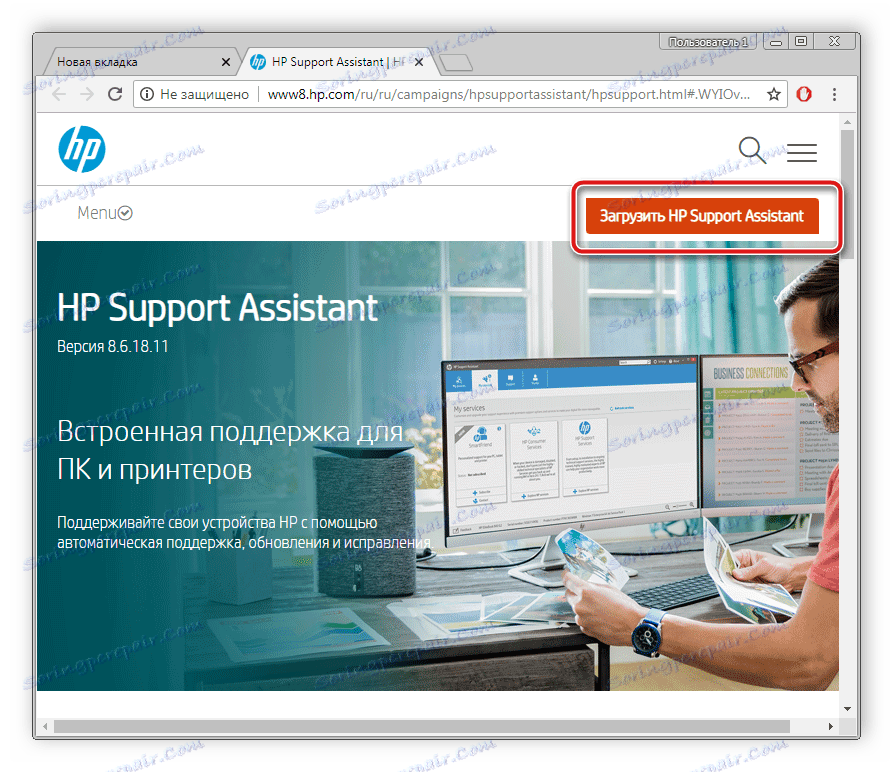
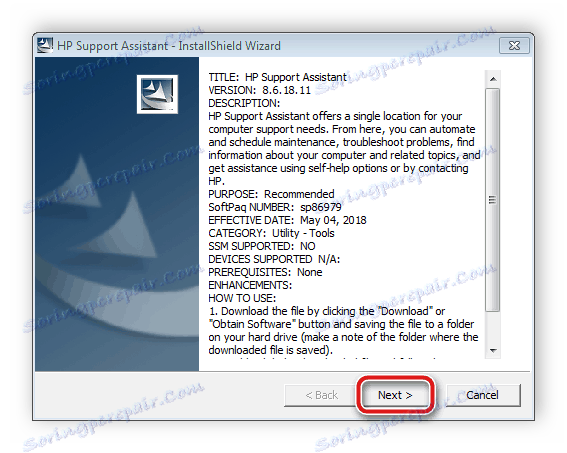
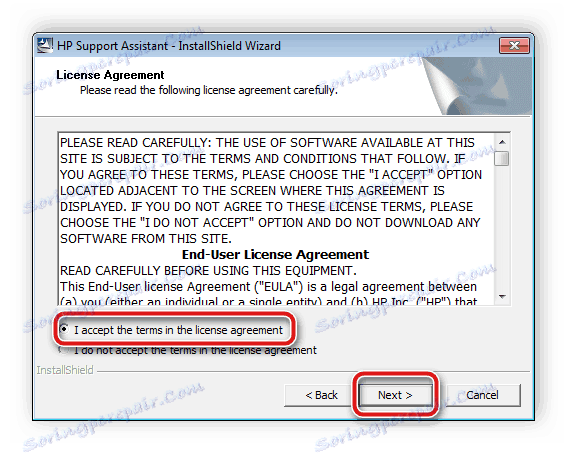
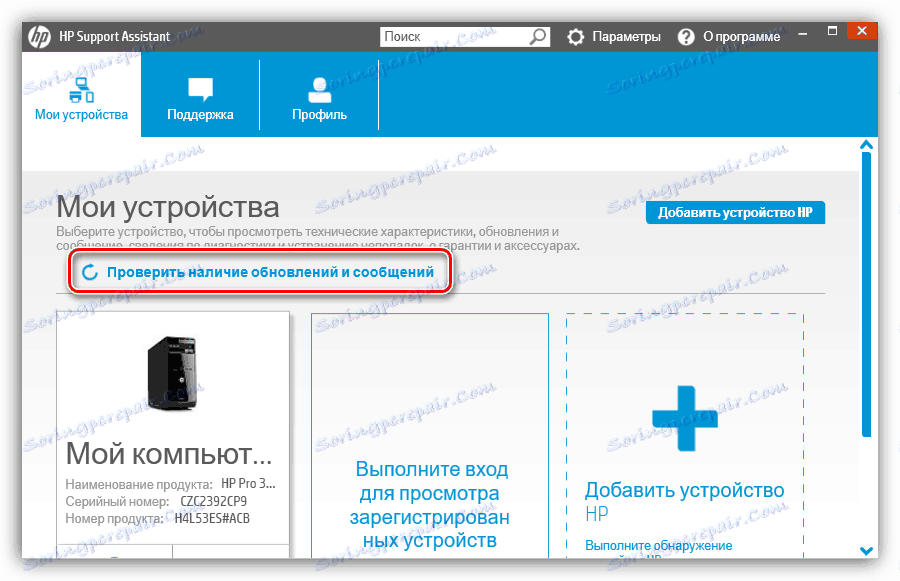
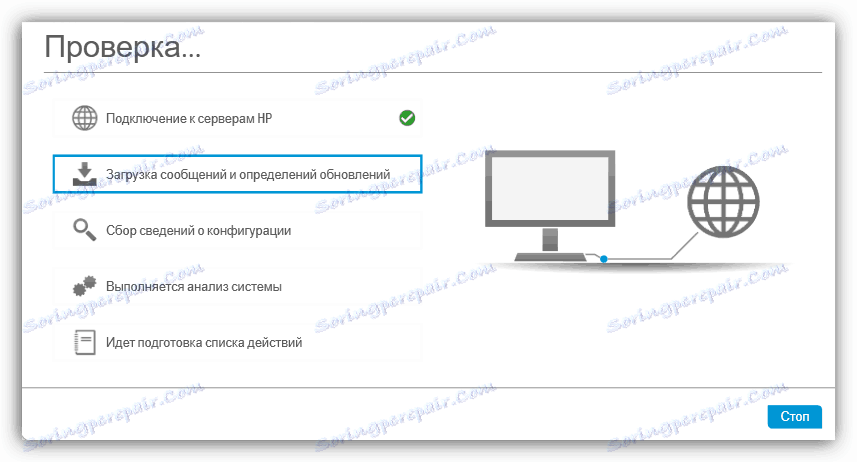
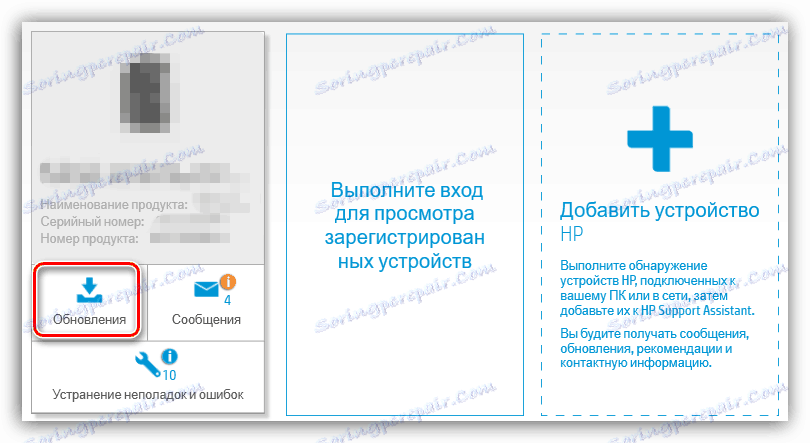
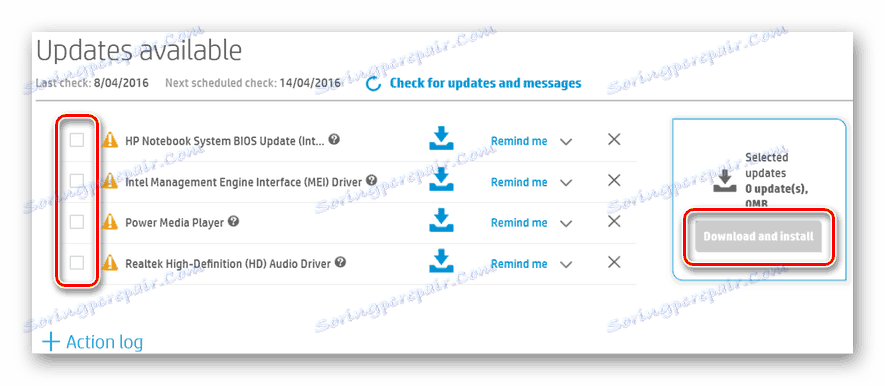
Залишилося тільки дочекатися, поки програма самостійно проведе установку драйверів, після чого Samsung ML-2160 буде відразу доступний для роботи.
Спосіб 3: Спеціалізовані програми
На просторах інтернету знаходиться велика кількість найрізноманітнішого софта, що полегшує користування комп'ютером. Серед списку такого ПО присутні і представники, чия функціональність зосереджена саме на роботі з драйверами. Вони автоматично сканують ПК і через інтернет в своїх базах знаходять відповідні файли до комплектуючих і периферійних девайсів. Читайте про кращих представників подібного софта по посиланню нижче.
Детальніше: Кращі програми для установки драйверів
Крім цього на нашому сайті знаходиться стаття, в якій розписана детальна інструкція по роботі в програмі DriverPack Solution . Вона є однією з найпопулярніших в своєму роді і поширюється безкоштовно. В управлінні розбереться навіть початківець користувач і без проблем зможе виконати інсталяцію драйверів.
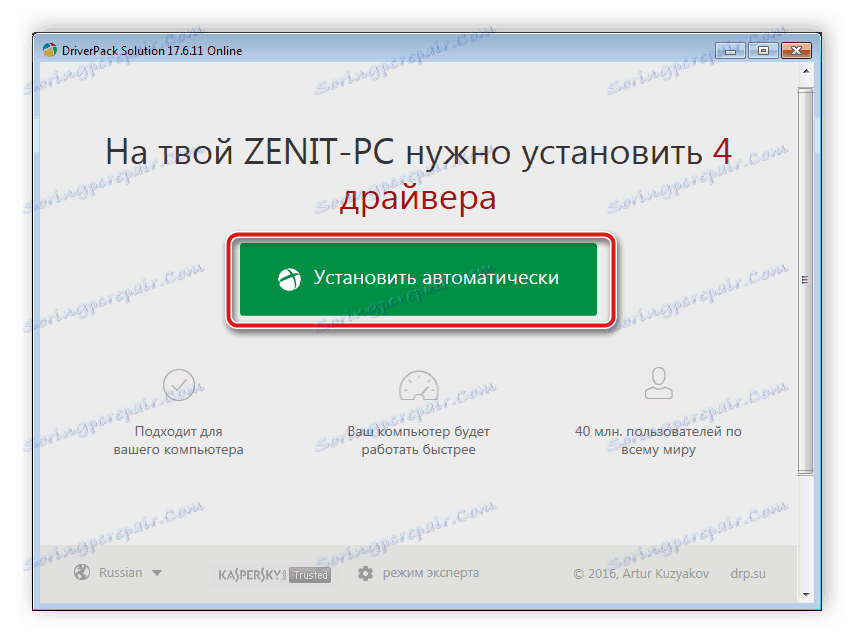
Детальніше: Як оновити драйвери на комп'ютері за допомогою DriverPack Solution
Спосіб 4: Унікальний код принтера
У цьому методі вам доведеться звернутися до сторонніх сервісів, що дозволяє завантажувати файли до будь-якого пристрою. Пошук на таких сайтах здійснюється за назвою продукту або його ідентифікатором. Найпростіше задіяти унікальний код, дізнатися який можна через «Диспетчер пристроїв» в Віндовс. У Samsung ML-2160 він виглядає так:
USBPRINTSAMSUNGML-2160_SERIE6B92
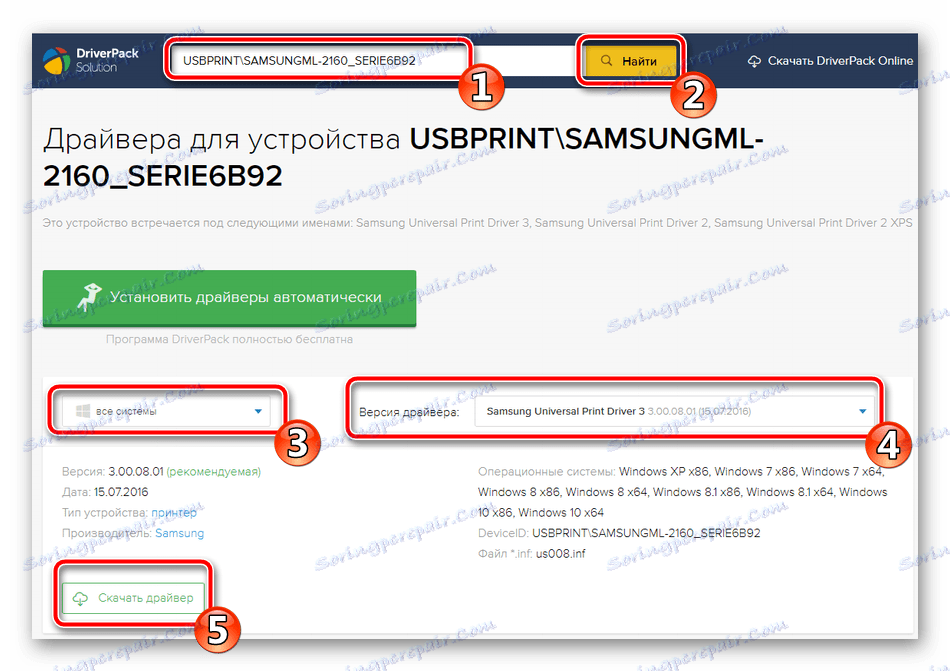
Нижче ви знайдете детальні інструкції на цю тему.
Детальніше: Пошук драйверів по ID обладнання
Спосіб 5: Ручне додавання принтера в Windows
Не завжди принтер визначається операційною системою самостійно. У таких випадках потрібно буде додавати його вручну за допомогою вбудованої функції. На одному з етапів відбувається пошук і інсталяція драйверів, що буде вкрай корисно тим, хто не бажає здійснювати пошук в інтернеті і використовувати сторонні програми. Інший наш автор покроково розписав кожна дія цього методу. Знайомтеся з ним за наступним посиланням.
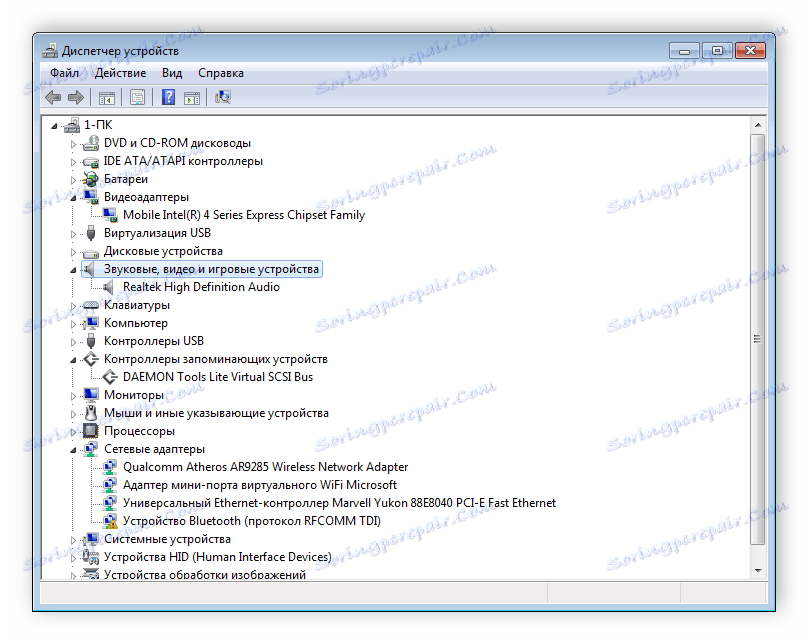
Детальніше: Установка драйверів стандартними засобами Windows
Як бачите, нічого немає складного в тому, щоб зробити пошук драйверів до принтера Samsung ML-2160 одним з п'яти доступних варіантів. Досить уважно слідувати кожному кроці і тоді все вийде.
